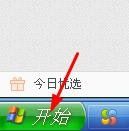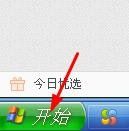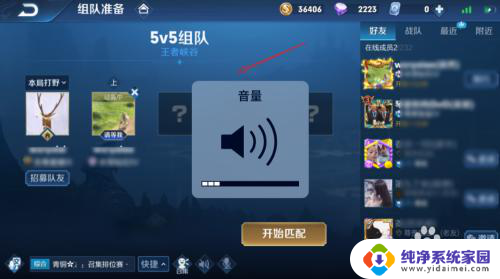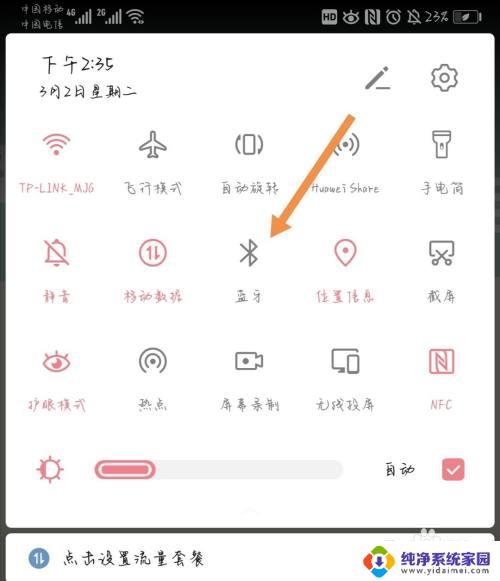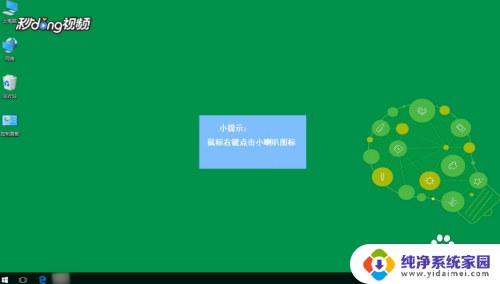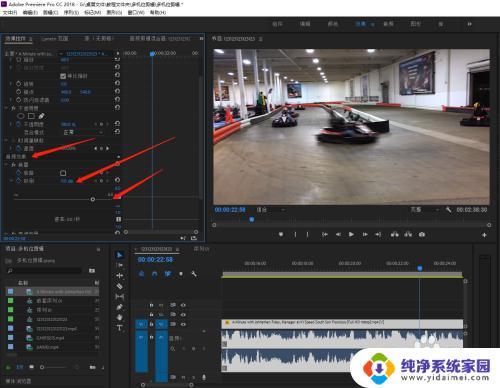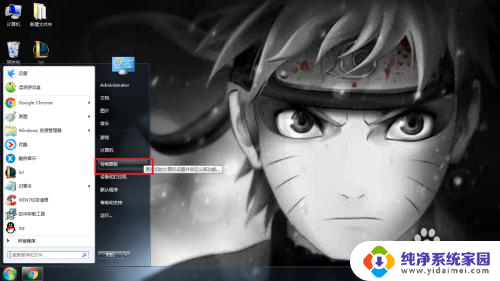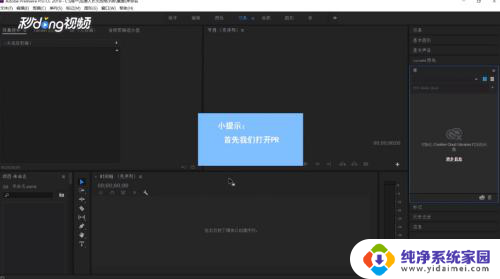笔记本如何调节音量 电脑音量调节软件
更新时间:2024-07-25 17:57:57作者:yang
在日常使用笔记本电脑时,我们经常需要调节音量来适应不同的环境,虽然笔记本上通常有音量调节按钮,但有时候我们可能需要更精准地调节音量大小。这时候电脑音量调节软件就派上了用场。通过这些软件,我们可以轻松地调整音量大小,甚至可以设置不同的音频输出设备,让我们在不同场景中获得最佳的音质体验。掌握如何使用电脑音量调节软件是非常有必要的。接下来让我们一起来了解一下如何使用这些软件来调节笔记本音量吧!
操作方法:
1.第一种方法,首先点击左下角的开始菜单。
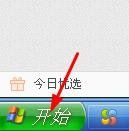
2.在弹出来的窗口上,将鼠标移动到设置。
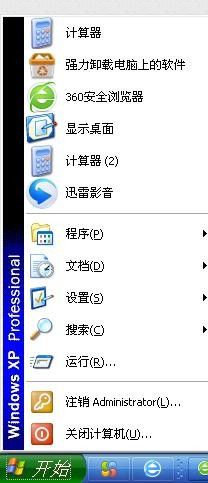
3.设置右侧菜单栏里,点击控制面板。
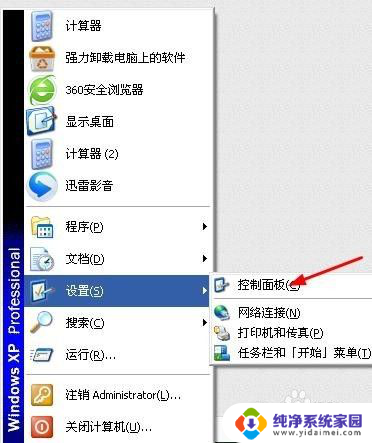
4.打开控制面板后,双击声音和音频设备。
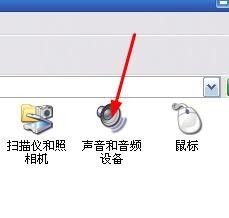
5.在弹出来的窗口上,拖动音量条调节电脑音量,然后点击确定就可以了。
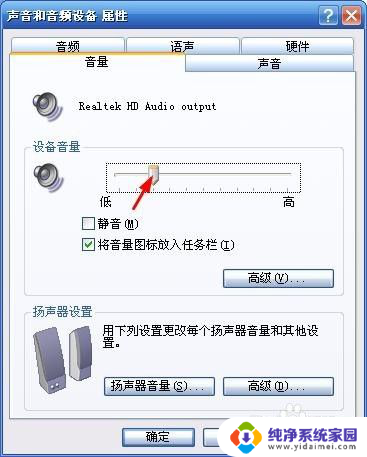
6.第二种方法,双击电脑右下角音量图片。
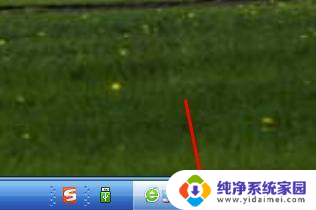
7.在弹出来的窗口上,拖动主音量的音量条调节电脑音量。调节好后点击主音量界面右上角的关闭按钮就可以了。
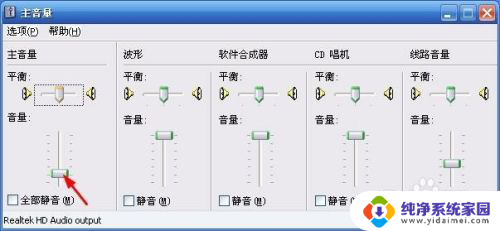
以上就是关于如何调节笔记本音量的全部内容,如果您遇到类似问题,可以按照这些方法来解决。